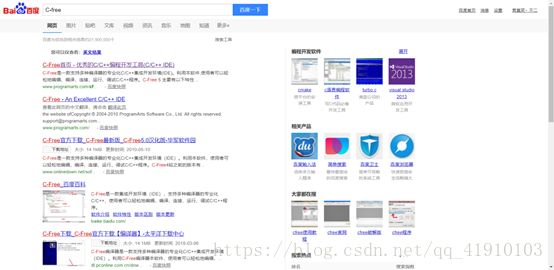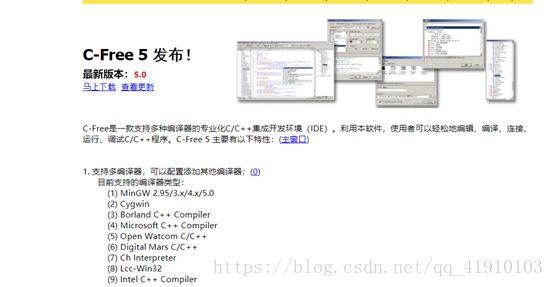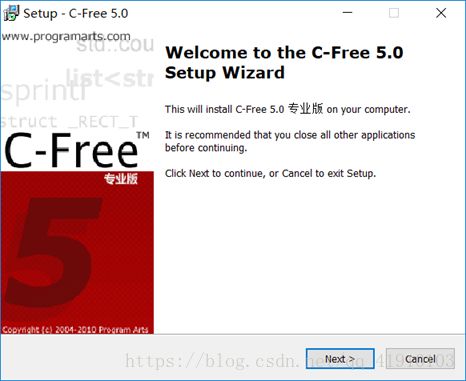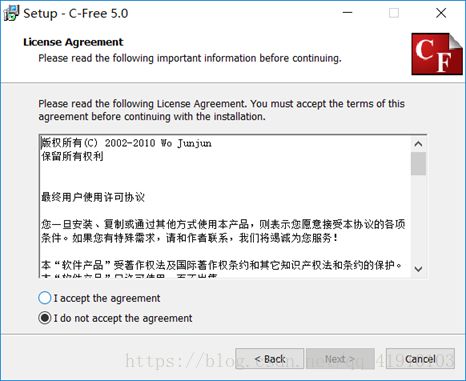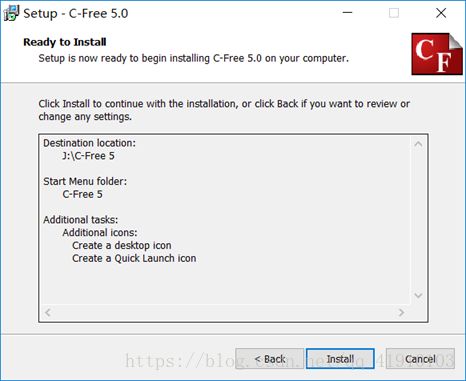C-free5 安装教程
C-free5 安装教程
1.首先百度C-free5 点击第一个链接 http://www.programarts.com/cfree_ch/
2.点击马上下载
3.下载专业版
6.建议是固态的就放C盘 其他盘可能会出现某些错误(只是可能!)

7.next就行 不用管 (要你选择启动的主文件夹)
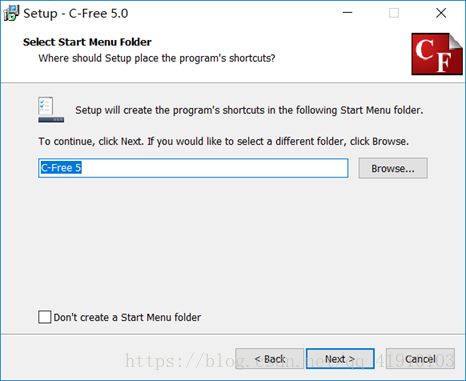
8.弄个桌面快捷方式而已 第二个是快速启动
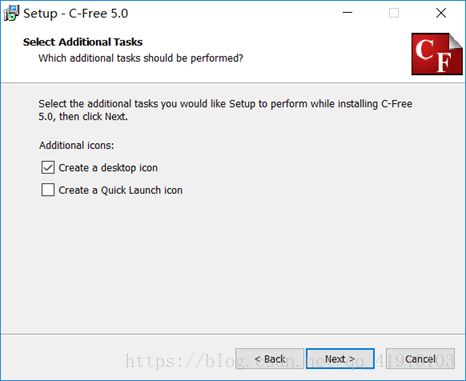
安装中

10.可以直接启动了

11.进来的界面是这样的
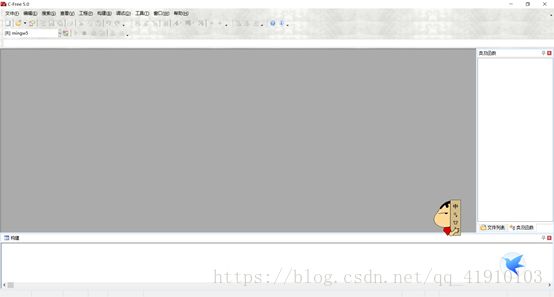
12.点击工程下面的新建
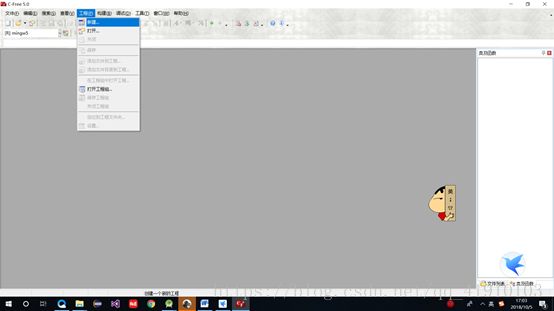
然后选择控制台程序
工程名称 用英文!!
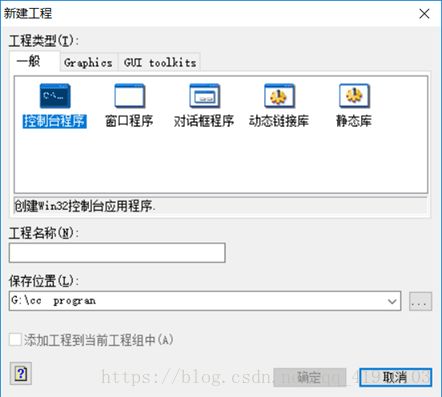

然后点击确定

选择空的程序 然后下一步
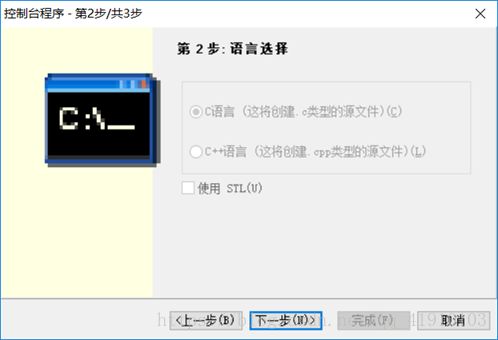
继续下一步

点击完成
然后新建
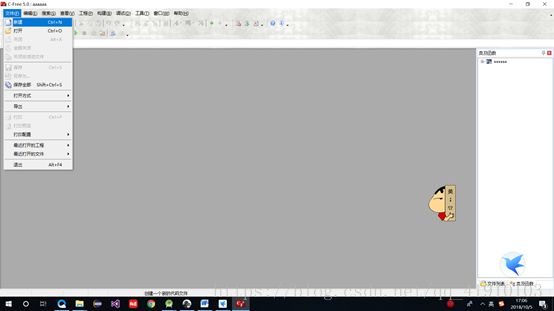
13.然后界面变成这样

14 我先敲一些代码

15.点击绿色的那个 开始运行 或者 按F5
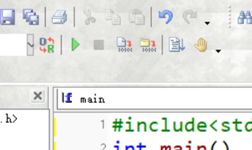
16.运行之前先保存文件 取个名字

17.如果能够这样说明配置成功 !!! 还有C-free 默认的编译文件是.cpp(C++的后缀)当然C和C++可以通用的 但是反过来就不行了 所以建议就是.cpp就可以了不用去改 也能正常运行C 的代码
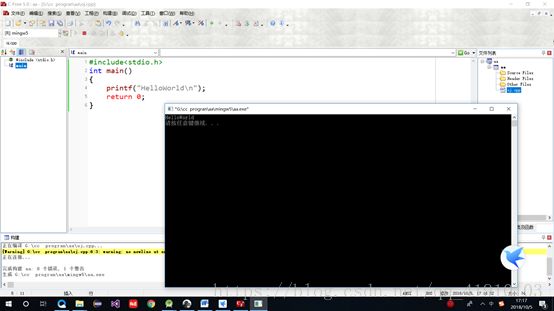
PS 如果不是装在C盘里可能会弹不出黑框框。。具体是为什么?
需要更改配置路径一大堆麻烦事情要去弄